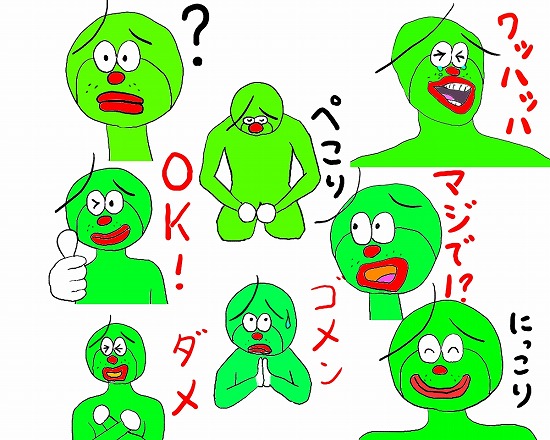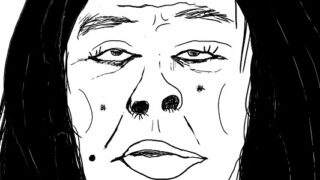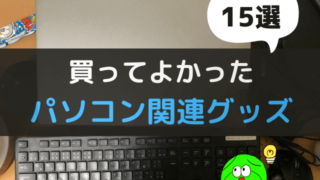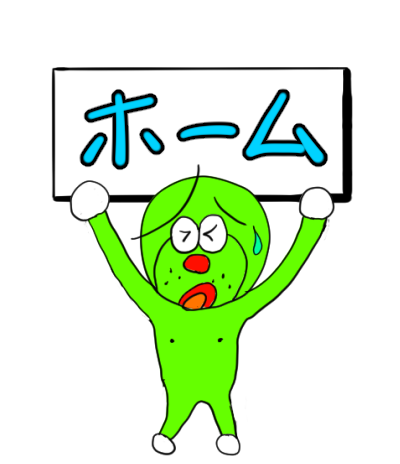今や日本人の9割が使用していると言われるLINE。
その中でもLINEスタンプというのはみんなよく使っているようです。
(もちろん僕はLINEする相手がいないから使ったことないよ♪)
でも実はLINEスタンプって自分でかんたんに作れるらしいんですよね。
そこでさっそく試しにオリジナルのLINEスタンプを作ってみました。
この記事を見れば以下のことが分かります。
LINEスタンプの作り方
まずLINEスタンプを作って売るまでの流れはこんな感じ。
- STEP1スタンプを描く
最低8つのスタンプ+2つのアイコンを作ります
- STEP2LINEクリエイターズマーケットに登録
作ったスタンプを登録します
- STEP3審査に通れば販売開始
審査に通ればオリジナルスタンプを販売できます
スタンプ作成
LINEスタンプは最低8つ以上のスタンプがないと審査に出せません。
くわえて
- 販売時に表示されるアイコン
- 使用時に表示されるアイコン
の2つも必須です。
要するに合計で10個の画像を用意する必要があります。
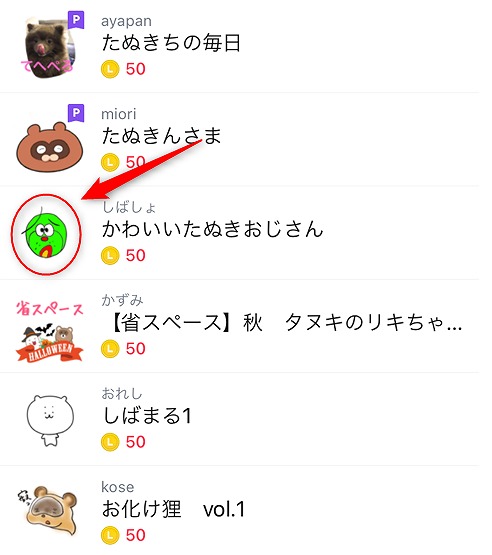
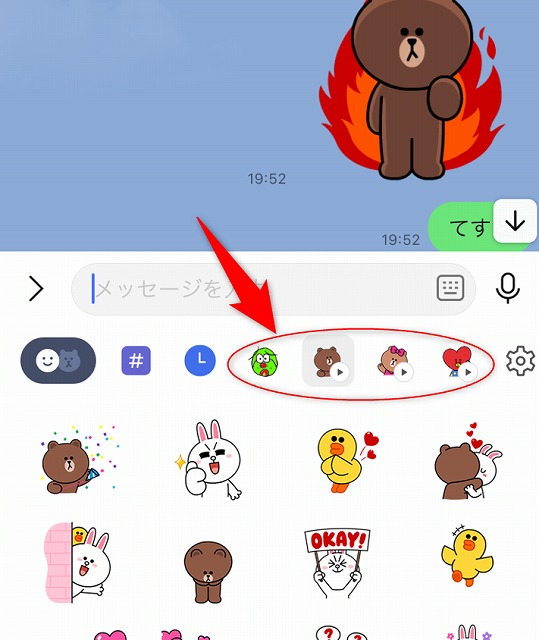
そして画像のサイズは以下のように規定されています。
| ヨコ | タテ | |
| スタンプ | 370px(最大) | 320px(最大) |
| 販売用アイコン | 240px | 240px |
| 使用時アイコン | 96px | 74px |
サイズが分かったらさっそくスタンプを描いていきましょう。
スマホでも作れないことはないですが、画面が小さくて描きづらいんで、僕はパソコンで描きました。
僕が使ったのは『メディバンペイント』という人気フリーソフト。
windows10に標準搭載されてる『ペイント3D』でも作れます。
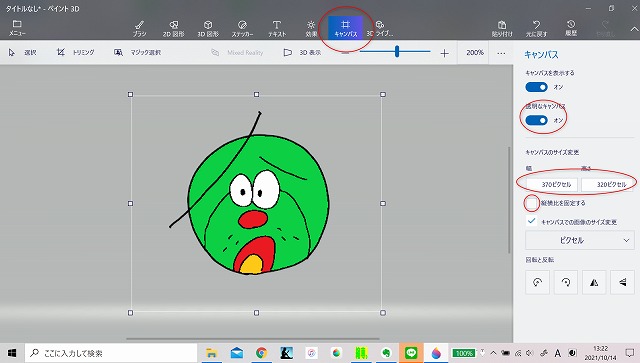
このときのポイントはPNG形式で保存すること。
他の形式(たとえばJPGなど)では、背景が透明化されないのでスタンプとして使えません。
LINEクリエイターズマーケットに登録
スタンプが出来上がったら、LINEクリエイターズマーケットに登録します。
ここから先の画像はPC版で登録したときのモノなので、スマホからやる場合は若干画面が違うかも?
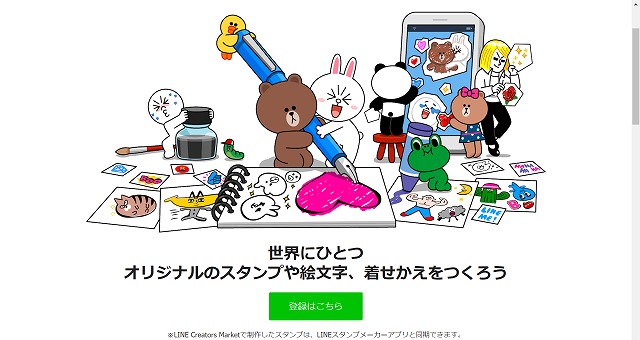
『登録はこちら』をクリック。
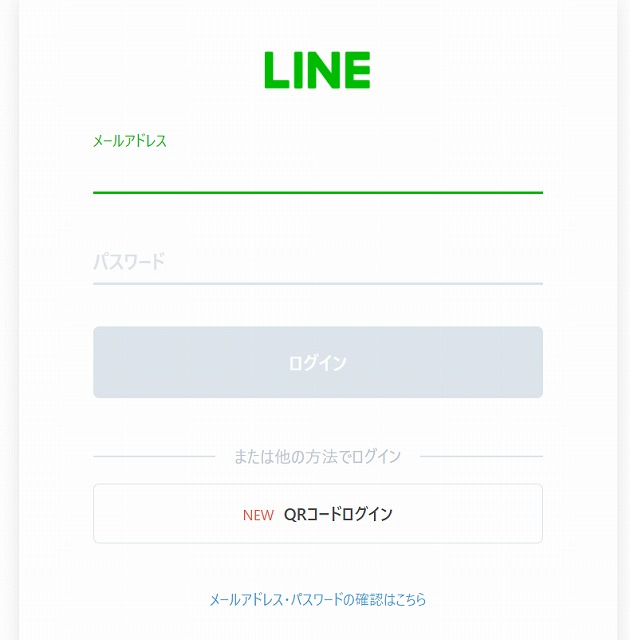
LINEに登録してるメールアドレスとパスワードを入力してログイン。
(アドレスとパスワードを登録してない人は先にLINEアプリで登録しておく)
そのあと認証画面になるかもしれませんが、指示に従って認証してください。
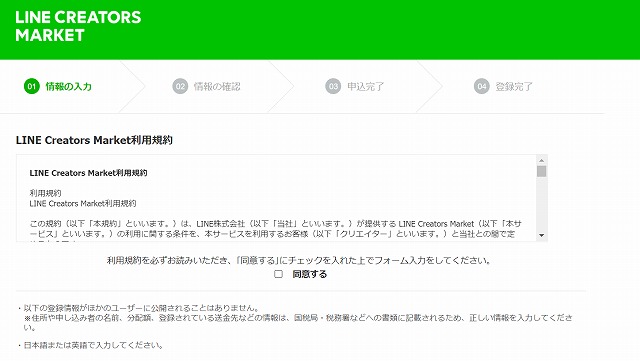
利用規約を読んだら同意するをチェックして先に進みます。
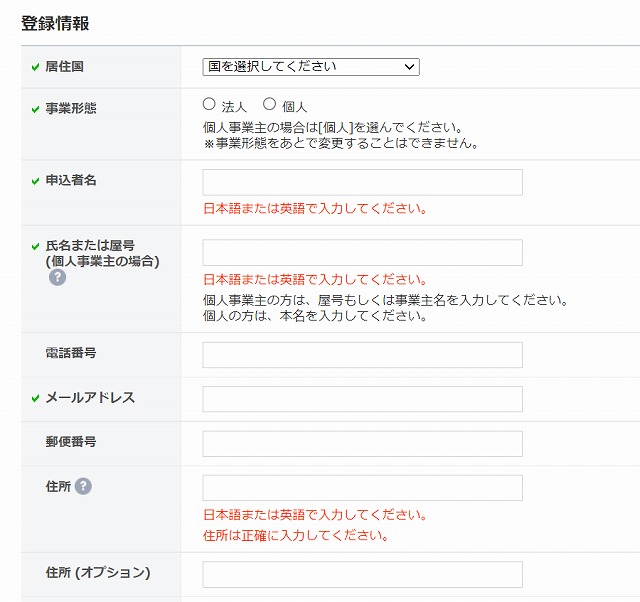
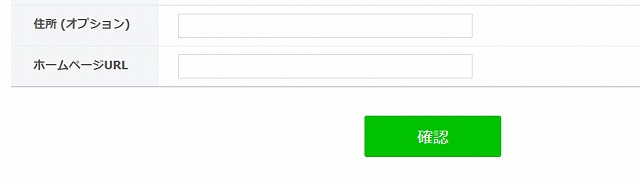
入力フォームに個人情報を入力していき、終わったら『確認』をクリック。
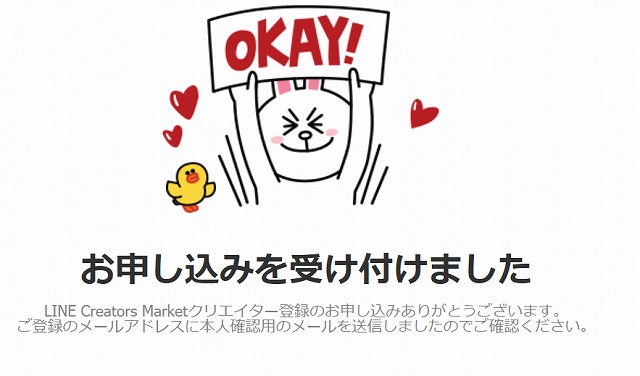
これでとりあえずLINEクリエイターズマーケットへの登録は完了。
続いて先ほど作成したスタンプを申請します。
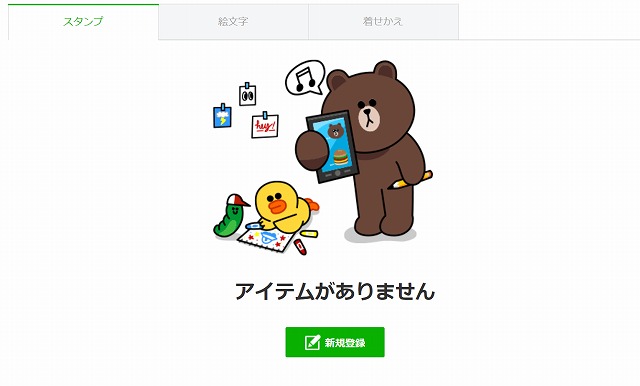
『スタンプ』のタブから『新規登録』をクリック。
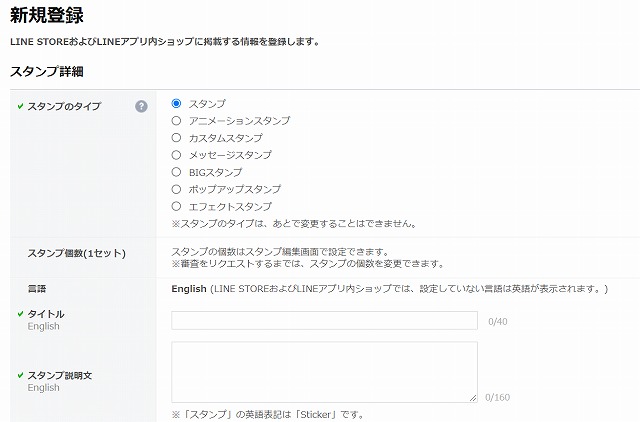
スタンプのタイプは『スタンプ』を選択。
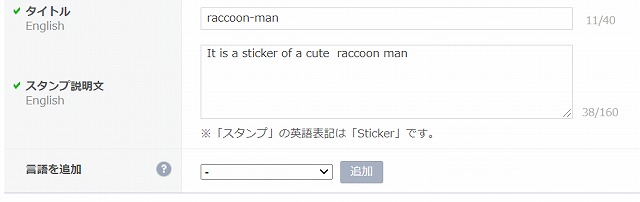
タイトルは英語でテキトーにそれっぽいタイトルを付けます。
スタンプ説明文は英語が分からなければ、Google翻訳を使ってテキトーに英語の説明文を作りましょう。
続いて『言語を追加』のところから日本語を選択し、日本語の説明文も同様に記入していきます。
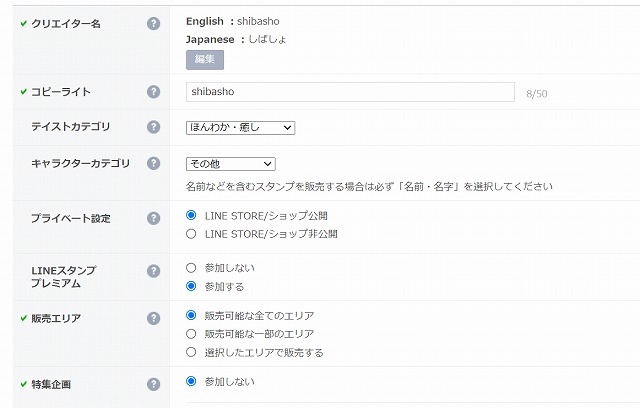
その後もあまり深く考えずテキトーに入力していきます。
分からないところがあれば「?」アイコンのところにカーソルを合わせれば解説が出てくるので、とくに迷うことはなかったです。
もし迷ったら上の画像にあるボクの記入例も参考にしてください。
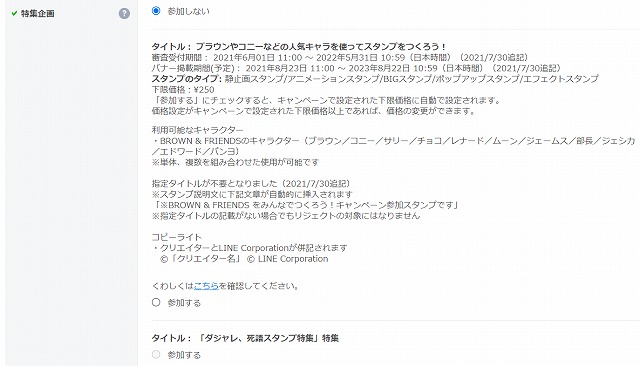
『特集企画』は参加条件がいろいろあるらしく、最初「参加する」にチェックして審査で落とされました。
確実に審査を通りたいなら「参加しない」を選んだほうが無難っぽいです。
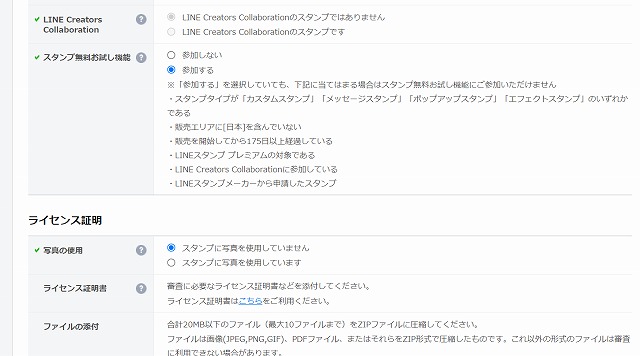
さっきと同じように分かんなかったら「?」アイコンにカーソルを合わせて解説を見ましょう。
とくに迷うようなところはないハズ。
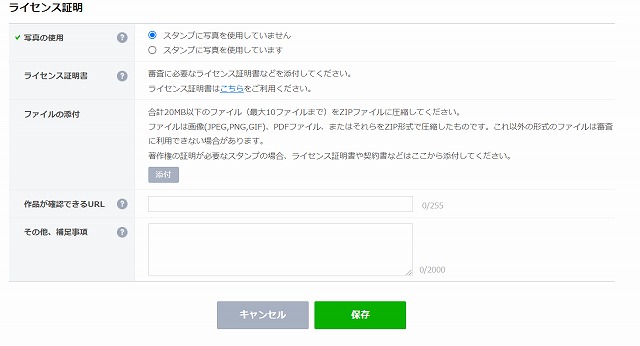
『ファイルの添付』や『作品が確認できるURL』、『その他、補足事項』は基本的に何もいじらないでOK。
全部終わったら『保存』を押します。
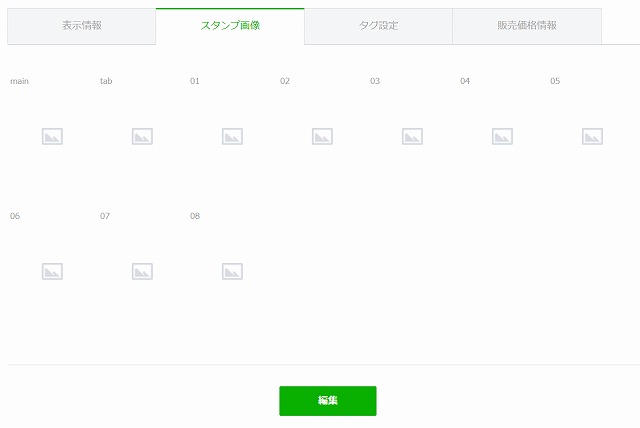
続いてスタンプ画像を登録していきます。
『スタンプ画像』のタブから『編集』をクリック。
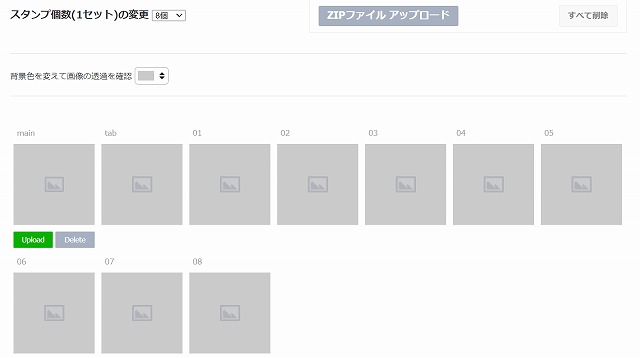
『Upload』を押して、さきほど作ったスタンプ画像を1つずつ登録していきます。
| ヨコ | タテ | |
| 01~08 | 370px(最大) | 320px(最大) |
| main | 240px | 240px |
| tab | 96px | 74px |
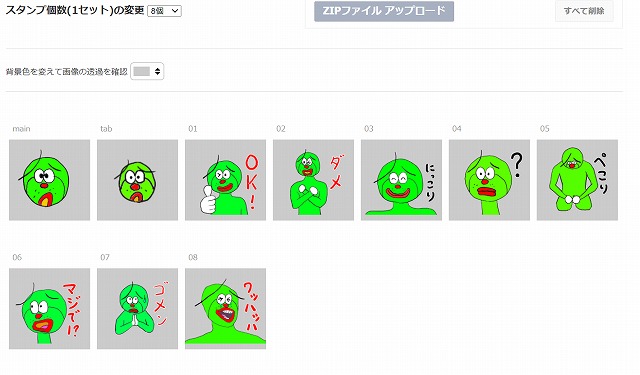
全部入れたらこんな感じになります。
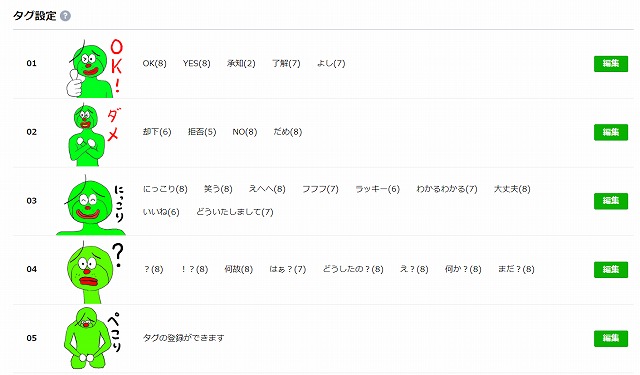
続いてタグ設定画面からタグを編集できます。
これを設定しておくと、検索に引っかかりやすくなり、より多くの人の目に触れる機会が多くなるとのこと。
ただ何も設定しなくても、運営側がある程度自動でタグを設定してくれるみたいなんで、面倒くさい人はやらなくてOK。
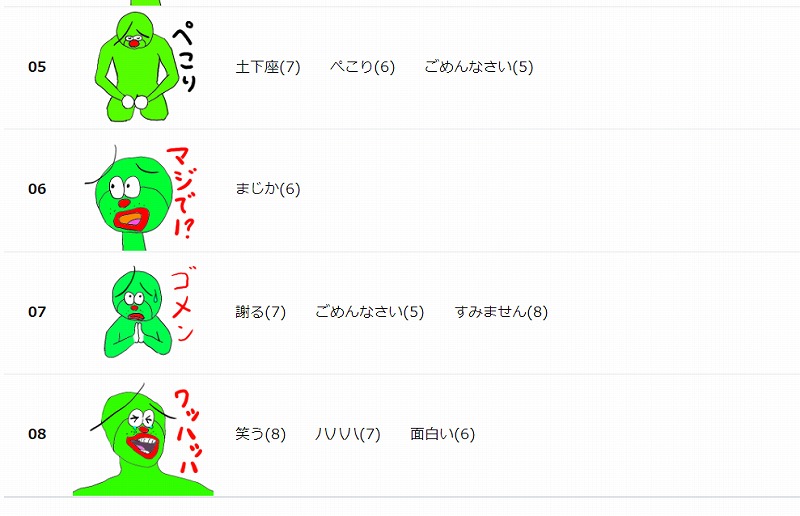
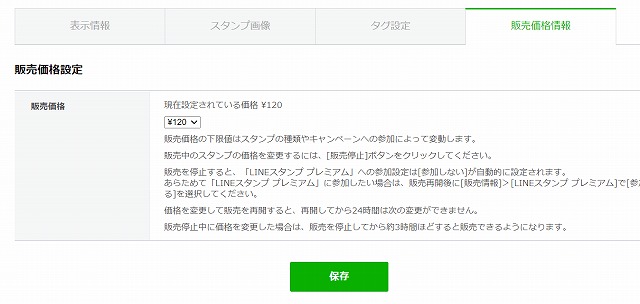
最後に販売価格を設定。
最低価格は120円です。
まあよっぽどの人気クリエイターでもない限り、120円にするのが無難でしょう。
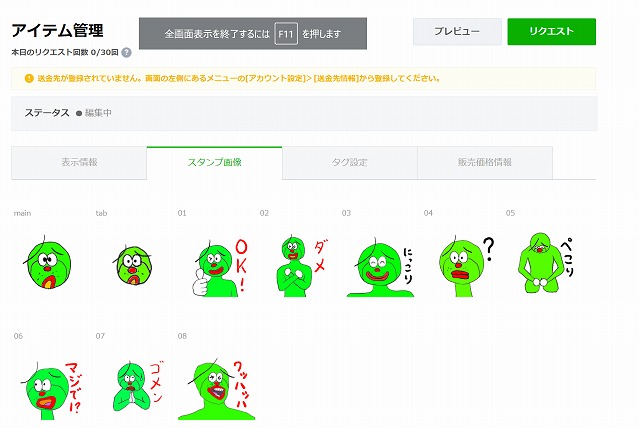
設定が全て終わったら『リクエスト』を押します。
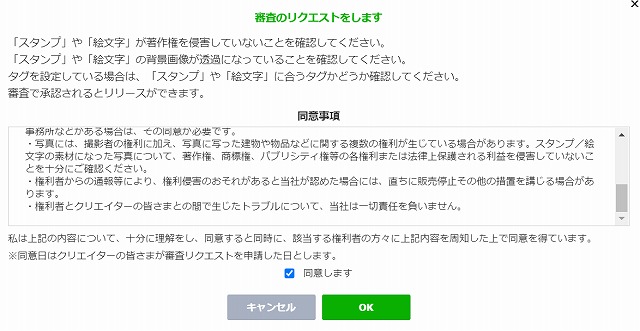
注意事項などを読んで、問題がなければ『同意します』にチェックし『OK』をクリック。
あとは審査が終了するまで首を長くして待っていましょう。
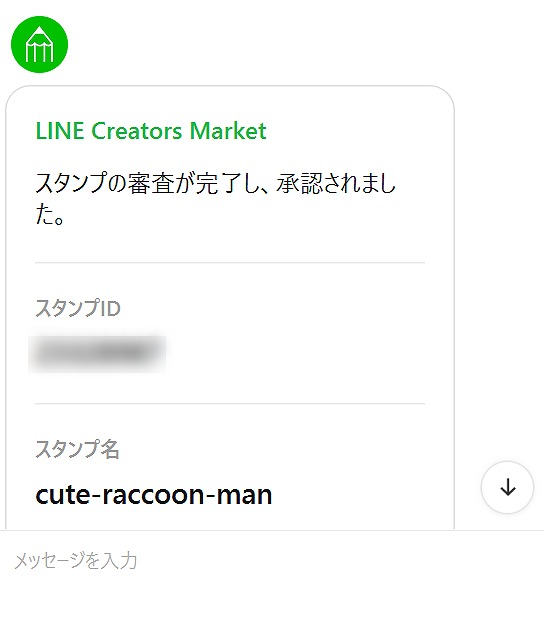
審査リクエストから25時間39分後に合格の知らせが来ました。
平気で2週間以上待たせるどっかの企業の審査と比べるとはるかに早いですね。
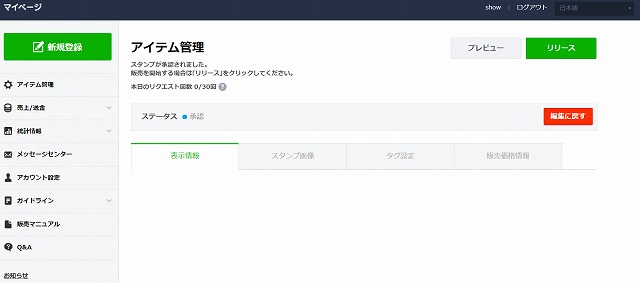
審査が終了したら『リリース』を押せばいよいよ自分の作ったオリジナルスタンプが販売されます。
なお、リリースボタンを押して反映されるまでに5~20分ほど時間がかかります。
スタンプ作成から販売までにかかる時間
スタンプ作成から販売までにかかる時間は以下のような感じでした。
- スタンプ作成・・・2時間ぐらい
- LINEクリエイターズマーケット登録&申請・・・30分ぐらい
- 審査・・・1日
つまり1日あればLINEスタンプはかんたんに作れます。
作成のハードルはかなり低いんで、よくLINEを使用する人は一度自分のオリジナルスタンプを作ってみては?
今回ボクが作成したLINEスタンプ
ちなみに今回ボクが2時間でテキトーに作成した何のひねりもないLINEスタンプは↓のページから見れます。
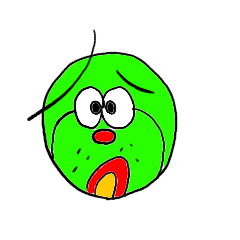
「かわいいたぬきおじさん」と検索しても多分出てくると思います。
まぁこんな不人気マスコットキャラのLINEスタンプを購入する人間は存在しないと思ってるけど…
とはいえ、なんか不具合とかあったらアレだし一応自分で購入してみました。
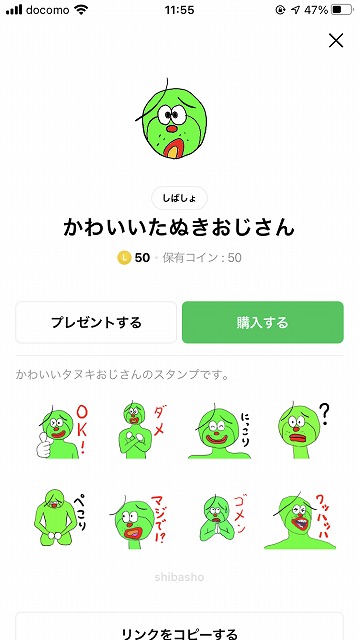
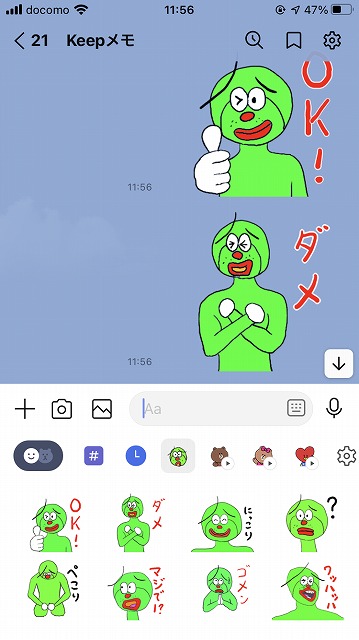
っていうか、そもそもLINEする相手がいないから使用できる場面がまったくないんだけどね。。
まあとにかく簡単に作れることが分かったんで、みなさんもぜひオリジナルLINEスタンプを作ってみてください^^